时间:2022-01-27 17:36:21 作者:辰奕 来源:系统之家 1. 扫描二维码随时看资讯 2. 请使用手机浏览器访问: https://m.xitongzhijia.net/xtjc/20220127/239296.html 手机查看 评论 反馈
许多小伙伴在使用电脑的时候都会安装两块显示屏,那么在Win10系统中我们要怎么设置两块显示屏相对独立,实现一个显示屏玩游戏一个显示屏打游戏呢?下面小编就带着大家一起看看吧!
▼设置方法如下▼
1、把两个显示器连接到主机上,并且打开主机电源和显示器电源。
2、进入桌面,在桌面鼠标右击选择【显示设置】。
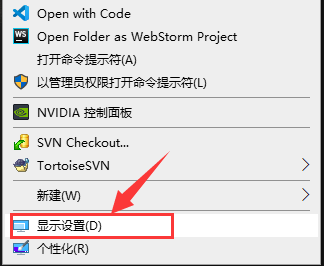
3、点击【标识】。
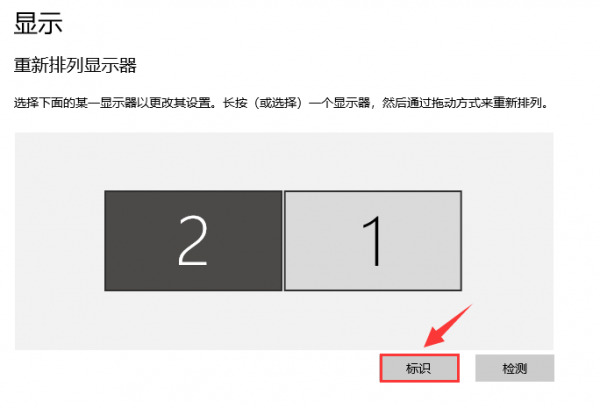
4、在屏幕每个屏幕的左下角会有标识显示(如下图)。
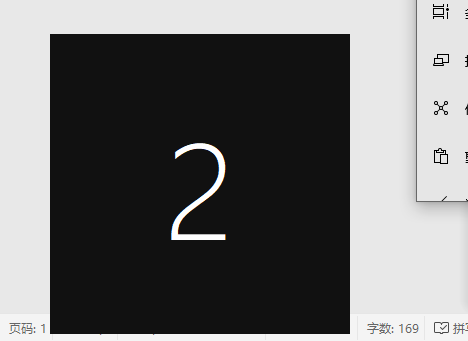
5、按照显示器的摆放排列。

6、选中其中一个屏幕就可以对其相应的设置。(温馨提示:显示器横着摆放,就选择横向)
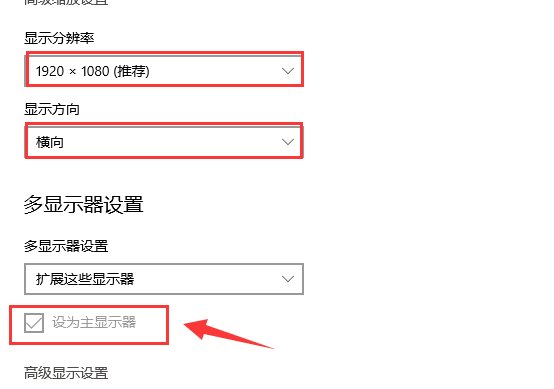
太好了,设置完成!
可以一边打游戏,一边学习打游戏了!
或者一边看视频,一边看视频了!
发表评论
共0条
评论就这些咯,让大家也知道你的独特见解
立即评论以上留言仅代表用户个人观点,不代表系统之家立场